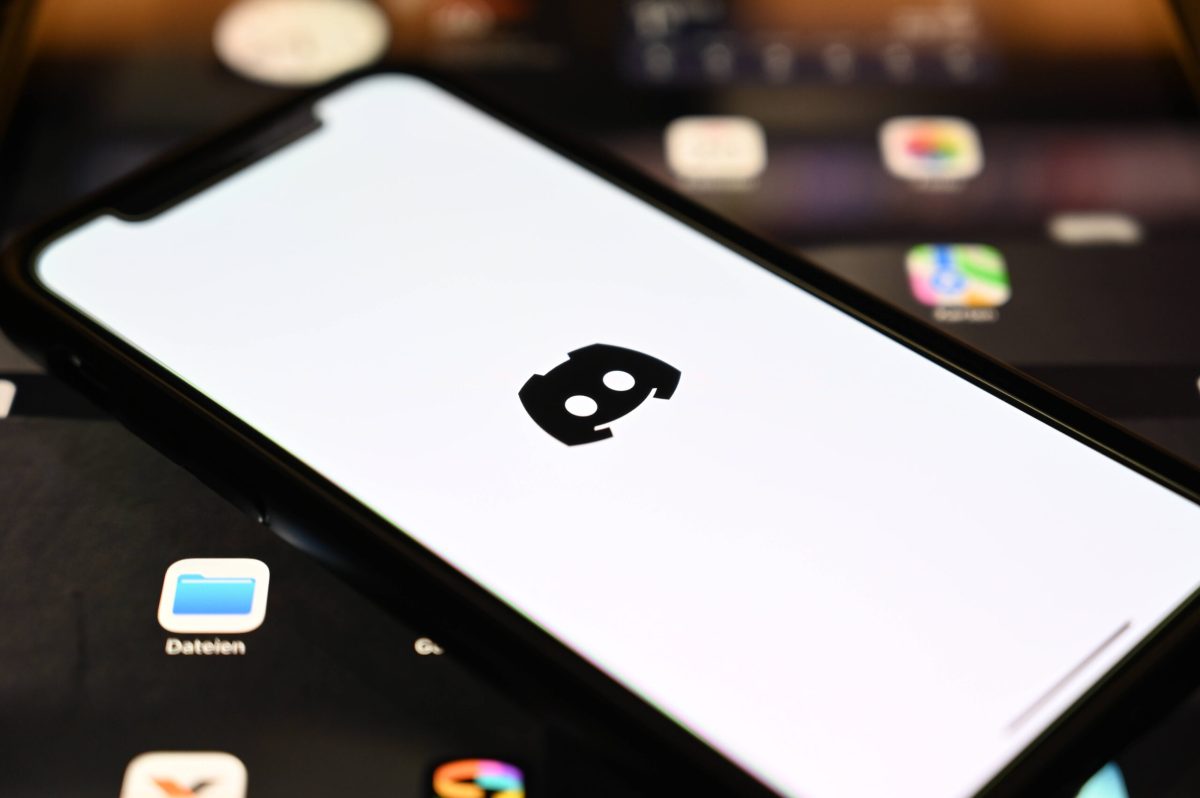Mit einer Discord-ID erleichterst du dir die Nutzung des beliebten Chat- und Video-Tools um ein Vielfaches. Doch wo versteckt sie sich überhaupt und was lässt sich mit ihr anstellen? Wir versuchen im Folgenden, deine Fragen zu beantworten.
Discord-ID: Dafür ist sie nützlich
Bereits seit einigen Jahren erfreut sich das Kommunikationstool Discord äußerster Beliebtheit. Es erleichtert nicht nur die Online-Organisation eines Hobbys, beispielsweise einer Gaming-Community, sondern wird mittlerweile auch auf privater Ebene zwischen Freunden und Familie oder sogar im Job von vielen Menschen genutzt. Dabei verteilt Discord IDs, die nicht nur an Nutzer*innen der Plattform geht, sondern auch für einzelne Server, Channel oder sogar Nachrichten festgelegt werden.
Doch was hat es mit ihnen auf sich? Und wo finde ich überhaupt die einzelnen Discord-IDs? Die Frage ist ganz leicht zu beantworten: Durch ihre eindeutige Zuordenbarkeit kannst du bei Discord beispielsweise einen Link erstellen, über den andere Internetuser*innen den direkten Weg zu einem Nutzer oder einer Nutzerin, einem Server oder einem bestimmten Kanal finden können. Aussehen tut das Ganze dann so:
https://discord.com/channels/[Server-ID]/[Channel-ID]/[Message-ID]
Möchtest du selbst einen derartigen Link für deinen Server oder dein Nutzerprofil erstellen, so ist es an der Zeit, deine Discord-ID oder die deines Servers oder einer einzelnen Nachricht zunächst herauszufinden. Nachfolgend erklären wir dir, wie das geht.
Discord-ID finden: Aktiviere den Entwicklermodus
Mit dem praktischen Entwicklermodus von Discord lassen sich noch mehr Funktionen der Chat-Plattform freischalten. Keine Sorge, du musst kein IT-Spezialist sein, um von ihnen zu profitieren. Deine Discord-ID findest du beispielsweise nur so heraus.
- Öffne die Einstellungen von Discord über das Zahnrad-Symbol unten links neben deinem Profil.
- Hier findest du unter den Reitern auf der linken Seite den Punkt „Erweitert“. Klicke ihn an und aktiviere dann per Schalter den Entwicklermodus.
- Anschließend kannst du die Discord-ID per Rechtsklick abrufen und sogar kopieren. Möchtest du beispielsweise die ID eines Servers herausfinden, so drückst du auf dem Kanalnamen oder dem Bild mit der rechten Maustaste und findest sie hier.
- Selbiges lässt sich für die Discord-Kanäle eines Servers anwenden. Auch hier findest du die ID per Rechtsklick.
- Möchtest du die Discord-ID eines bestimmten Nutzers herausfinden, so geschieht dies ebenfalls per Rechtsklick.
- Willst du wiederum die ID einer einzelnen Discord-Nachricht kopieren, so musst du zuerst über die drei Punkte oben rechts das Kontextmenü öffnen und kannst sie dann kopieren.
Unzählige Chat-Rooms stehen dir offen: So viel mehr bietet Discord
Hast du dich bislang noch nicht großartig mit der Chat- und Video-Plattform auseinandergesetzt, so wird es höchste Zeit. Neben den praktischen Funktionen, die dir die Discord-ID bietet, hat das Tool noch eine Vielzahl weiterer cooler Features im Repertoire. Beispielsweise hilft dir das Discord-Overlay, in hitzigen Situationen den Überblick zu behalten. Welche Vorteile du mit Discord Nitro genießt, wollen wir dir natürlich ebenfalls nicht vorenthalten.
Quellen: Discord, eigene Recherche, Netzwelt
Seit dem 24. Februar 2022 herrscht Krieg in der Ukraine. Hier kannst du den Betroffenen helfen.